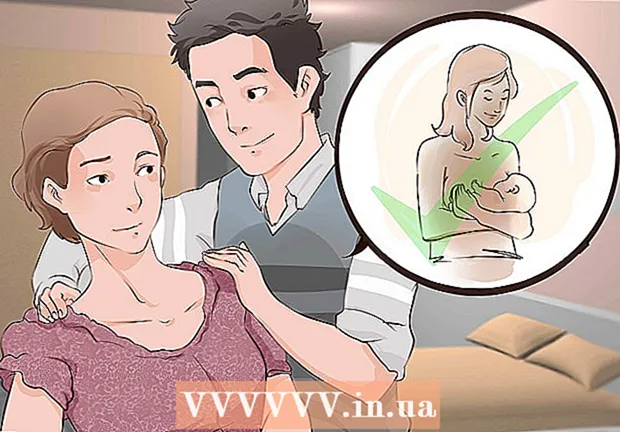நூலாசிரியர்:
Florence Bailey
உருவாக்கிய தேதி:
23 மார்ச் 2021
புதுப்பிப்பு தேதி:
1 ஜூலை 2024

உள்ளடக்கம்
- படிகள்
- 3 இன் பகுதி 1: ஒரு iMovie திட்டத்தை எப்படி ஏற்றுமதி செய்வது
- 3 இன் பகுதி 2: ஃபைண்டரைப் பயன்படுத்தி ஒரு திரைப்படத்தை எரிக்க எப்படி
- பகுதி 3 இன் 3: பர்னைப் பயன்படுத்தி ஒரு திரைப்படத்தை எரிக்க எப்படி
- குறிப்புகள்
- எச்சரிக்கைகள்
இந்த கட்டுரையில், உங்கள் iMovie திட்டத்தை ஒரு கோப்பிற்கு ஏற்றுமதி செய்வது எப்படி, பின்னர் கோப்பை (திரைப்படம்) டிவிடிக்கு எரிக்கலாம் என்பதை நாங்கள் உங்களுக்குக் காண்பிக்கப் போகிறோம். நீங்கள் வழக்கமான டிவிடி பிளேயரில் ப்ராஜெக்டை இயக்கப் போவதில்லை என்றால், ஃபைண்டரைப் பயன்படுத்தி கோப்பை வட்டில் எரிக்கலாம்; இல்லையெனில் உங்களுக்கு இலவச பர்ன் திட்டம் தேவைப்படும்.
படிகள்
3 இன் பகுதி 1: ஒரு iMovie திட்டத்தை எப்படி ஏற்றுமதி செய்வது
- 1 உங்கள் மேக் உடன் வெளிப்புற ஆப்டிகல் டிரைவை இணைக்கவும். பெரும்பாலான நவீன மேக்ஸில் டிவிடி டிரைவ்கள் இல்லை, எனவே வெளிப்புற ஆப்டிகல் டிரைவை வாங்கி யூ.எஸ்.பி கேபிள் பயன்படுத்தி உங்கள் கணினியுடன் இணைக்கவும்.
- ஆப்பிள் வழங்கும் ஆப்பிள் யூஎஸ்பி சூப்பர் டிரைவ் டிவிடி டிரைவ் உங்களுக்கு 6,000 ரூபிள் (அல்லது அதற்கு மேல்) திருப்பித் தரும்.
- உங்கள் டிவிடி டிரைவ் USB 3.0 கேபிளுடன் வந்திருந்தால், USB 3.0 முதல் USB / C அடாப்டரையும் வாங்கவும்.
- 2 ஆப்டிகல் டிரைவில் ஒரு வெற்று டிவிடி-ஆர் வட்டை செருகவும் (பக்கத்திற்கு மேலே லேபிள் செய்யவும்).
- ஒரு தானியங்கி சாளரம் திறந்தால், புறக்கணி என்பதைக் கிளிக் செய்யவும்.
- டிவிடி-ஆர் டிஸ்க்குகளை ஆன்லைன் ஸ்டோர்களில் எளிதாகக் காணலாம்.
- 3 ஐமூவியைத் தொடங்கவும். ஊதா பின்னணியில் உள்ள வீடியோ கேமரா ஐகானைக் கிளிக் செய்யவும்.
- 4 உங்கள் திட்டத்தை திறக்கவும். கோப்பு> திற என்பதைக் கிளிக் செய்யவும், பின்னர் விரும்பிய iMovie திட்டத்தில் இரட்டை சொடுக்கவும்.
- 5 பகிர் என்பதைக் கிளிக் செய்யவும்
 . இது மேல் வலது மூலையில் உள்ளது. ஒரு மெனு திறக்கும்.
. இது மேல் வலது மூலையில் உள்ளது. ஒரு மெனு திறக்கும். - 6 கிளிக் செய்யவும் கோப்பு. இந்த விருப்பம் மெனுவில் அமைந்துள்ள ஃபிலிம்ஸ்ட்ரிப் ஐகானுடன் குறிக்கப்பட்டுள்ளது.
- 7 கோப்பிற்கான பெயரை உள்ளிடவும். பாப்-அப் சாளரத்தின் மேலே உள்ள உரையைக் கிளிக் செய்து பின்னர் எந்தப் பெயரையும் உள்ளிடவும்.
- 8 வீடியோ மற்றும் ஆடியோ வடிவமைப்பைத் தேர்ந்தெடுக்கவும். வடிவமைப்பு வரியில் ஆடியோ மட்டும் விருப்பத்தை நீங்கள் கண்டால், அதைக் கிளிக் செய்து மெனுவிலிருந்து வீடியோ & ஆடியோவைத் தேர்ந்தெடுக்கவும்.
- 9 தர அமைப்புகளை மாற்றவும் (தேவைப்பட்டால்). பின்வரும் வீடியோ தர அமைப்புகளை நீங்கள் மாற்றலாம்:
- தீர்மானம் - "1080p" என்பது உயர் வரையறை வீடியோ தீர்மானம், ஆனால் வீடியோ கோப்பின் அளவைக் குறைக்க நீங்கள் வேறு மதிப்பைத் தேர்வு செய்யலாம்.
- தரம் - "உயர்" விருப்பத்தை விட்டுவிட பரிந்துரைக்கிறோம்; நீங்கள் வேறு தரத்தை அமைக்க விரும்பினால், இந்த விருப்பத்தை கிளிக் செய்து கீழ்தோன்றும் மெனுவிலிருந்து வேறு ஒன்றைத் தேர்ந்தெடுக்கவும்.
- சுருக்கம் - சிறந்த தரம் இயல்பாகவே தேர்ந்தெடுக்கப்படுகிறது. ஏற்றுமதி செயல்முறையை விரைவுபடுத்த, "வேகமான" விருப்பத்தைத் தேர்ந்தெடுக்கவும்.
- 10 கிளிக் செய்யவும் மேலும். இந்த நீல பொத்தான் கீழ் வலது மூலையில் உள்ளது. ஒரு புதிய சாளரம் திறக்கும்.
- 11 கோப்பை சேமிக்க ஒரு கோப்புறையைத் தேர்ந்தெடுக்கவும். எங்கு கிளிக் செய்யவும், நீங்கள் விரும்பும் கோப்புறையைக் கிளிக் செய்யவும் (எடுத்துக்காட்டாக, டெஸ்க்டாப்), பின்னர் சேமி என்பதைக் கிளிக் செய்யவும். IMovie திட்டத்தை ஒரு கோப்பிற்கு ஏற்றுமதி செய்யும் செயல்முறை தொடங்குகிறது.
- 12 கிளிக் செய்யவும் காட்டுகேட்கப்படும் போது. ஏற்றுமதி செயல்முறை முடிந்ததும் அது மேல் வலது மூலையில் திறக்கும். நீங்கள் திரைப்படத்துடன் கோப்புறைக்கு அழைத்துச் செல்லப்படுவீர்கள்; இப்போது நீங்கள் உங்கள் திரைப்படத்தை டிவிடிக்கு எரிய ஆரம்பிக்கலாம்.
3 இன் பகுதி 2: ஃபைண்டரைப் பயன்படுத்தி ஒரு திரைப்படத்தை எரிக்க எப்படி
- 1 ஒரு மூவி கோப்பைத் தேர்ந்தெடுக்கவும். இதைச் செய்ய, விரும்பிய கோப்பில் கிளிக் செய்யவும்.
- 2 கோப்பை நகலெடுக்கவும். கிளிக் செய்யவும் . கட்டளை+சி அல்லது திருத்து> நகல் என்பதைக் கிளிக் செய்யவும்.
- 3 உங்கள் டிவிடி டிரைவைத் தேர்ந்தெடுக்கவும். கண்டுபிடிப்பான் சாளரத்தின் இடது பலகத்தின் கீழே அதைக் கிளிக் செய்யவும். இயக்கி சாளரம் திறக்கும்.
- மாற்றாக, டெஸ்க்டாப்பில் உள்ள ஆப்டிகல் டிரைவ் ஐகானை இருமுறை கிளிக் செய்யலாம்.
- 4 மூவி கோப்பை செருகவும். கிளிக் செய்யவும் . கட்டளை+வி அல்லது திருத்து> ஒட்டு என்பதைக் கிளிக் செய்யவும். திரைப்படம் டிவிடி டிரைவ் விண்டோவில் காட்டப்படும்.
- 5 மெனுவைத் திறக்கவும் கோப்பு. இது மேல் இடது மூலையில் உள்ளது.
- 6 கிளிக் செய்யவும் வட்டுக்கு [கோப்பு பெயர்] எழுதுங்கள். இந்த விருப்பம் மெனுவில் உள்ளது.
- 7 டிவிடிக்கு ஒரு பெயரை உள்ளிடவும். "வட்டு பெயர்" உரை பெட்டியில் இதைச் செய்யுங்கள்.
- 8 எழுதும் வேகத்தைக் குறிப்பிடவும். ரெக்கார்டிங் ரேட் மெனுவைத் திறந்து விரும்பிய விருப்பத்தைத் தேர்ந்தெடுக்கவும்.
- 9 கிளிக் செய்யவும் எழுது. இந்த நீல பொத்தான் கீழ் வலது மூலையில் உள்ளது. திரைப்படத்தை டிவிடிக்கு எரியும் செயல்முறை தொடங்குகிறது.
- செயல்முறை முடிந்ததும், ஒரு பீப் ஒலிக்கும் மற்றும் டிவிடி டிரைவ் ஐகான் டெஸ்க்டாப்பில் இருந்து மறைந்துவிடும்.
பகுதி 3 இன் 3: பர்னைப் பயன்படுத்தி ஒரு திரைப்படத்தை எரிக்க எப்படி
- 1 பர்ன் நிரலை இலவசமாக நிறுவவும். ஒரு இணைய உலாவியில் http://burn-osx.sourceforge.net/Pages/English/home.html க்குச் சென்று, கீழ் வலது மூலையில் பதிவிறக்கம் பர்னைக் கிளிக் செய்யவும், பிறகு:
- பதிவிறக்கம் செய்யப்பட்ட ஜிப் கோப்பை இருமுறை கிளிக் செய்யவும்.
- பயன்பாட்டு கோப்புறையில் பர்ன் ஐகானை இழுக்கவும்.
- பர்ன் ஐகானை இருமுறை கிளிக் செய்யவும்.
- மூன்றாம் தரப்பு மென்பொருளை நிறுவ அனுமதிக்கவும்.
- 2 எரிக்கத் தொடங்குங்கள். இதைச் செய்ய, அப்ளிகேஷன்ஸ் கோப்புறையில் உள்ள இந்தத் திட்டத்திற்கான ஐகானை இருமுறை கிளிக் செய்யவும்.
- 3 தாவலுக்குச் செல்லவும் காணொளி (காணொளி). நீங்கள் அதை சாளரத்தின் மேற்புறத்தில் காணலாம்.
- 4 டிவிடிக்கு ஒரு பெயரை உள்ளிடவும். சாளரத்தின் மேற்புறத்தில் உள்ள உரைப் பெட்டியில் கிளிக் செய்யவும், பின்னர் பெட்டியில் நீங்கள் காணும் உரையை எந்த டிவிடி பெயருடனும் மாற்றவும்.
- 5 ஐகானைக் கிளிக் செய்யவும் +. சாளரத்தின் கீழ் இடது மூலையில் அதைக் காணலாம். ஒரு கண்டுபிடிப்பான் சாளரம் திறக்கும்.
- 6 உங்கள் வீடியோவைத் தேர்வு செய்யவும். கண்டுபிடிப்பான் சாளரத்தின் இடது பலகத்தில், மூவி கோப்புறையைக் கிளிக் செய்யவும், பின்னர் அதைக் கிளிக் செய்யவும்.
- 7 கிளிக் செய்யவும் திற. இந்த பொத்தான் கீழ் வலது மூலையில் உள்ளது. வீடியோ பர்ன் சாளரத்தில் காட்டப்படும்.
- 8 கோப்பு வகைகளுடன் மெனுவைத் திறக்கவும். நீங்கள் அதை மேல் வலது மூலையில் காணலாம்.
- 9 கிளிக் செய்யவும் டிவிடி-வீடியோ (டிவிடி வீடியோ). இந்த விருப்பம் மெனுவில் உள்ளது.
- 10 கிளிக் செய்யவும் மாற்று (மாற்றவும்) கோப்பு வகையைத் தேர்ந்தெடுத்த பிறகு இந்த விருப்பம் தோன்றினால். இப்போது திரையில் உள்ள வழிமுறைகளைப் பின்பற்றவும். இது டிவிடியிலிருந்து திரைப்படத்தை இயக்க அனுமதிக்கும்.
- 11 கிளிக் செய்யவும் எரிக்க (எழுதுங்கள்) இந்த விருப்பத்தை கீழ் வலது மூலையில் காணலாம். திரைப்படத்தை வட்டுக்கு எரியும் செயல்முறை தொடங்குகிறது.
- 12 திரையில் உள்ள வழிமுறைகளைப் பின்பற்றவும். ஒருவேளை, செயல்முறை முடிந்ததும், ஒரு அறிவிப்பு தோன்றும்; இல்லையென்றால், முன்னேற்றப் பட்டை மறைந்து போகும் வரை காத்திருங்கள். இப்போது டிவிடியை வெளியேற்றவும் - அதை எந்த டிவிடி பிளேயரிலும் இயக்கலாம்.
குறிப்புகள்
- டிவிடிக்கள் திரைப்படங்களை எரிக்க பல கட்டண திட்டங்கள் உள்ளன.
எச்சரிக்கைகள்
- பெரும்பாலான டிவிடி பிளேயர்கள் எம்பி 4 கோப்புகளை இயக்காது.